Hoe u het gemiddelde per maand kunt berekenen in google spreadsheets
Vaak wilt u misschien de gemiddelde waarde berekenen, gegroepeerd per maand in Google Spreadsheets.
Laten we bijvoorbeeld zeggen dat we de volgende gegevensset hebben en de gemiddelde dagelijkse verkoop willen berekenen, gegroepeerd op maand:
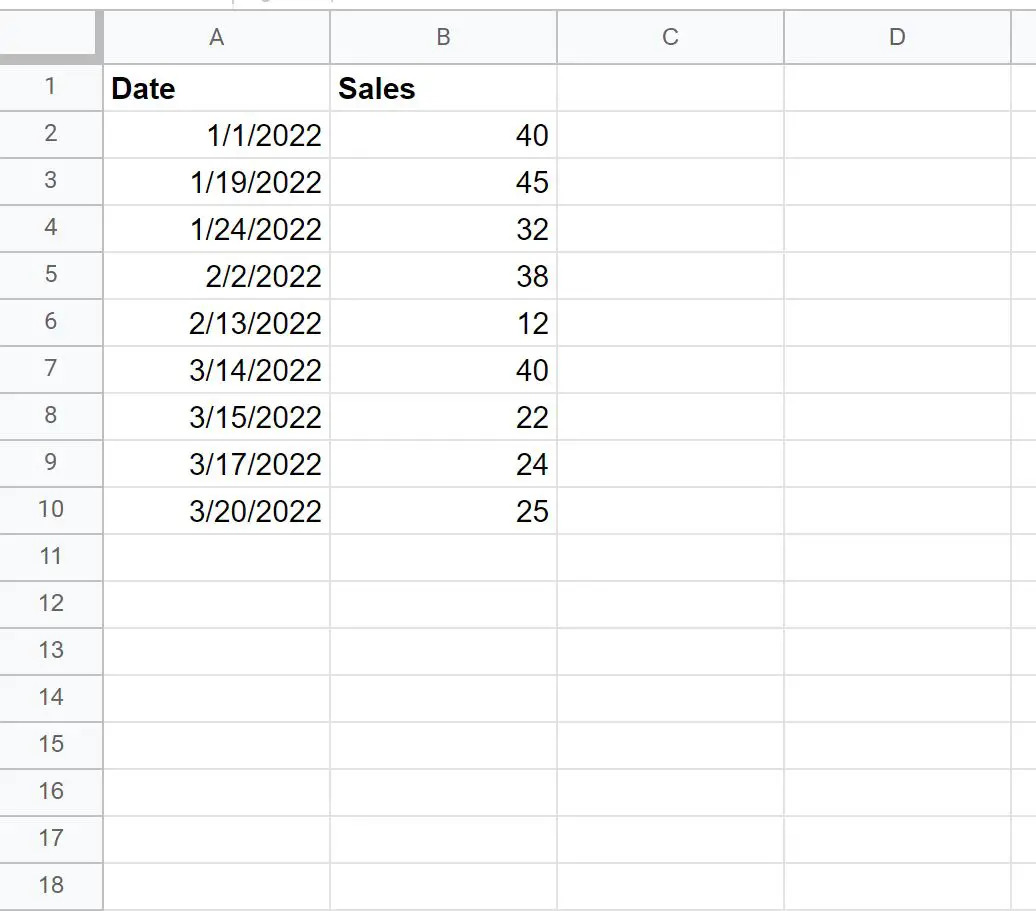
Het volgende stap-voor-stap voorbeeld laat zien hoe u dit kunt doen.
Stap 1: Voer de gegevens in
Voer eerst de gegevenswaarden in Google Spreadsheets in:
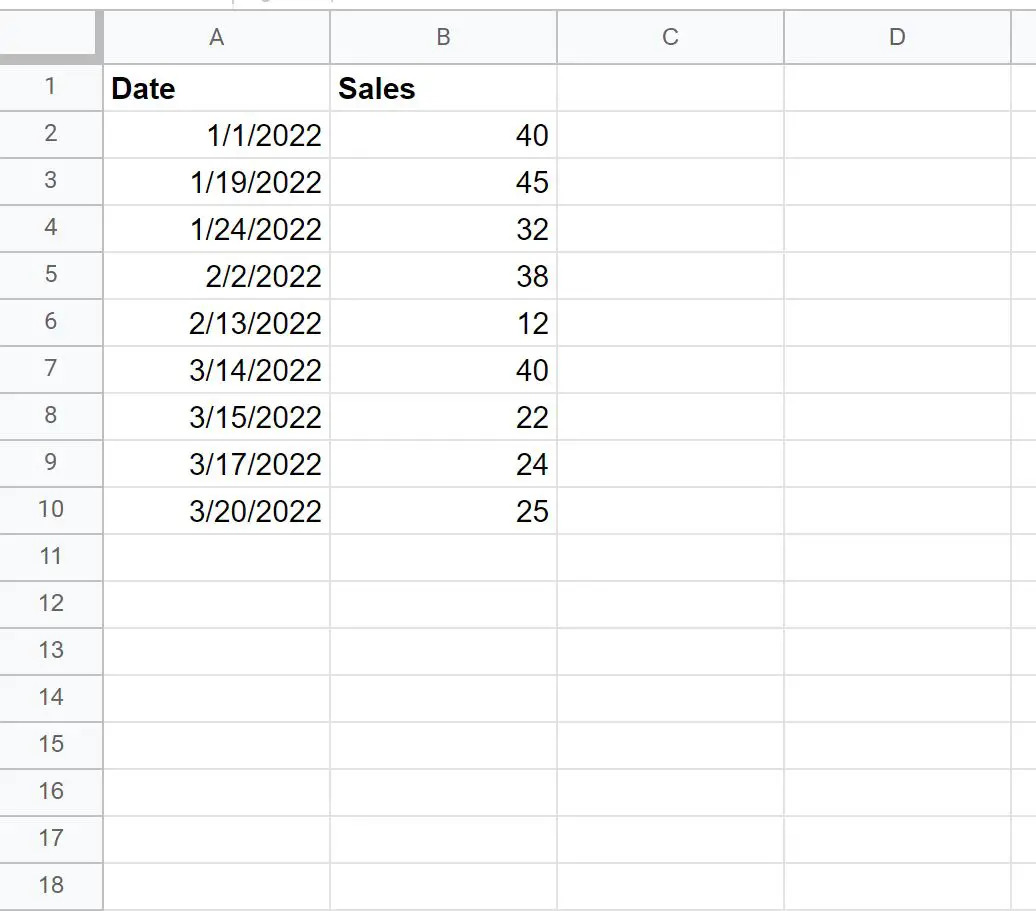
Stap 2: Extraheer maanden uit datums
Vervolgens moeten we de functie =MONTH() gebruiken om de maand uit elke datum te extraheren.
In ons voorbeeld typen we de volgende formule in cel D2 :
=MONTH( A2 )
Vervolgens slepen en vullen we deze formule in elke resterende cel in kolom D:
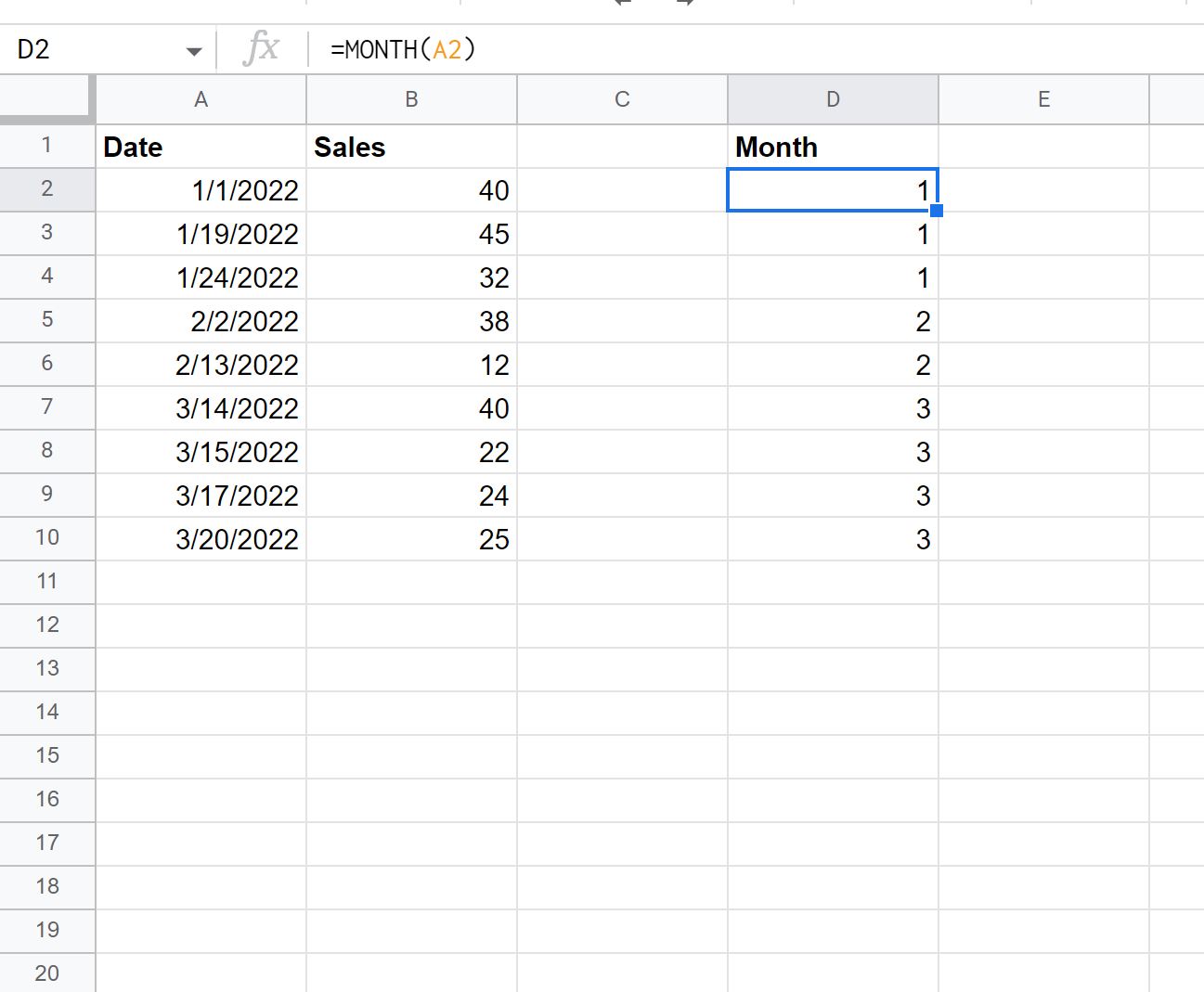
Stap 3: Zoek de unieke maanden
Vervolgens moeten we de functie =UNIQUE() gebruiken om een lijst met unieke maanden te maken.
In ons voorbeeld typen we de volgende formule in cel F2 :
=SINGLE( D2:D10 )
Dit levert een lijst met unieke maanden op:
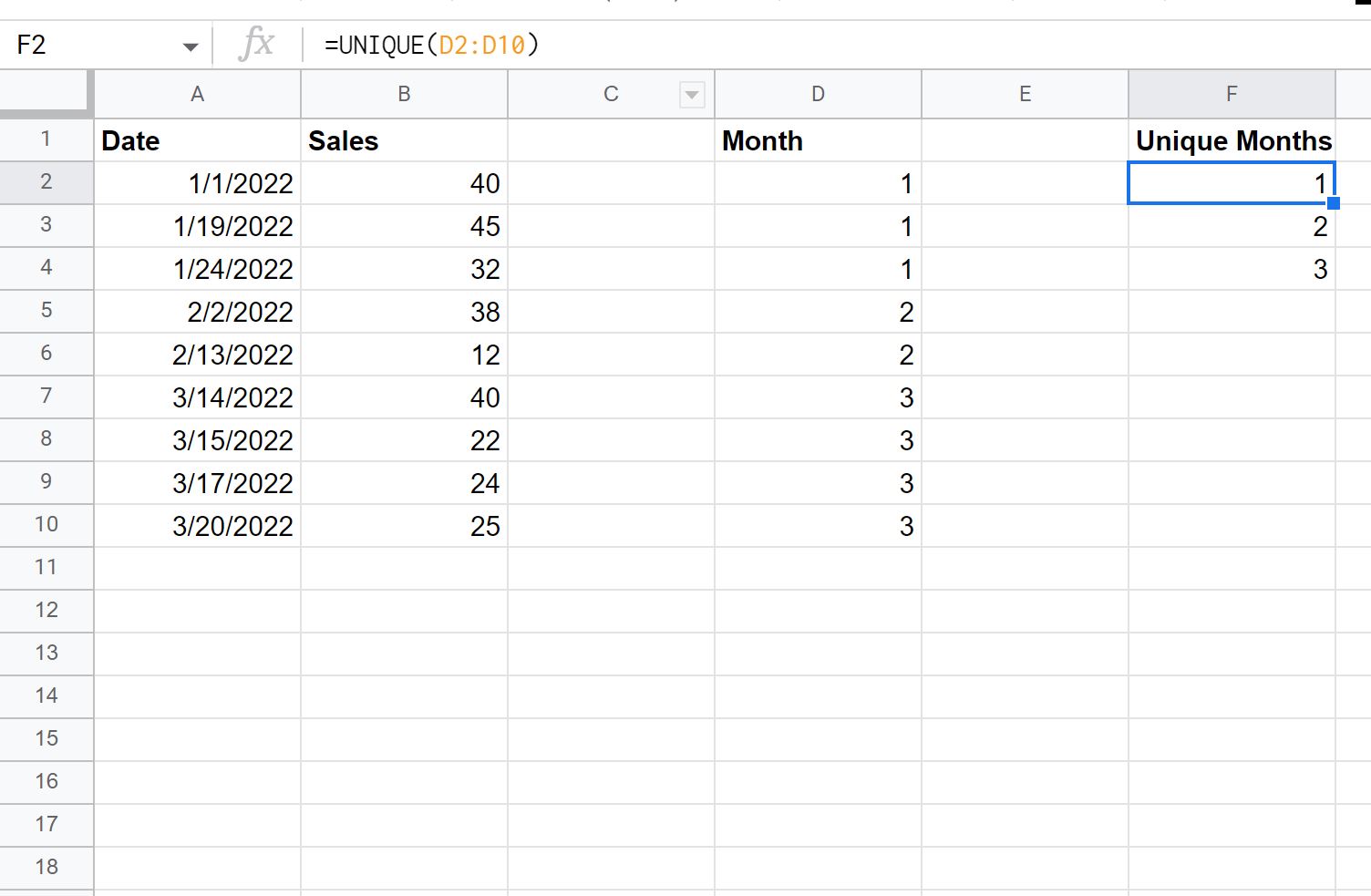
Stap 4: Bereken het gemiddelde per maand
Vervolgens gebruiken we de functie GEMIDDELDE(bereik, criteria, gemiddelde_bereik) om het gemiddelde van de dagelijkse verkoopwaarden te vinden, gegroepeerd op maand.
In ons voorbeeld typen we de volgende formule in cel G2 :
=AVERAGEIF( $D$2:$D$10 , F2 , $B$2:$B$10 )
Vervolgens slepen en vullen we deze formule naar de resterende cellen in kolom G:
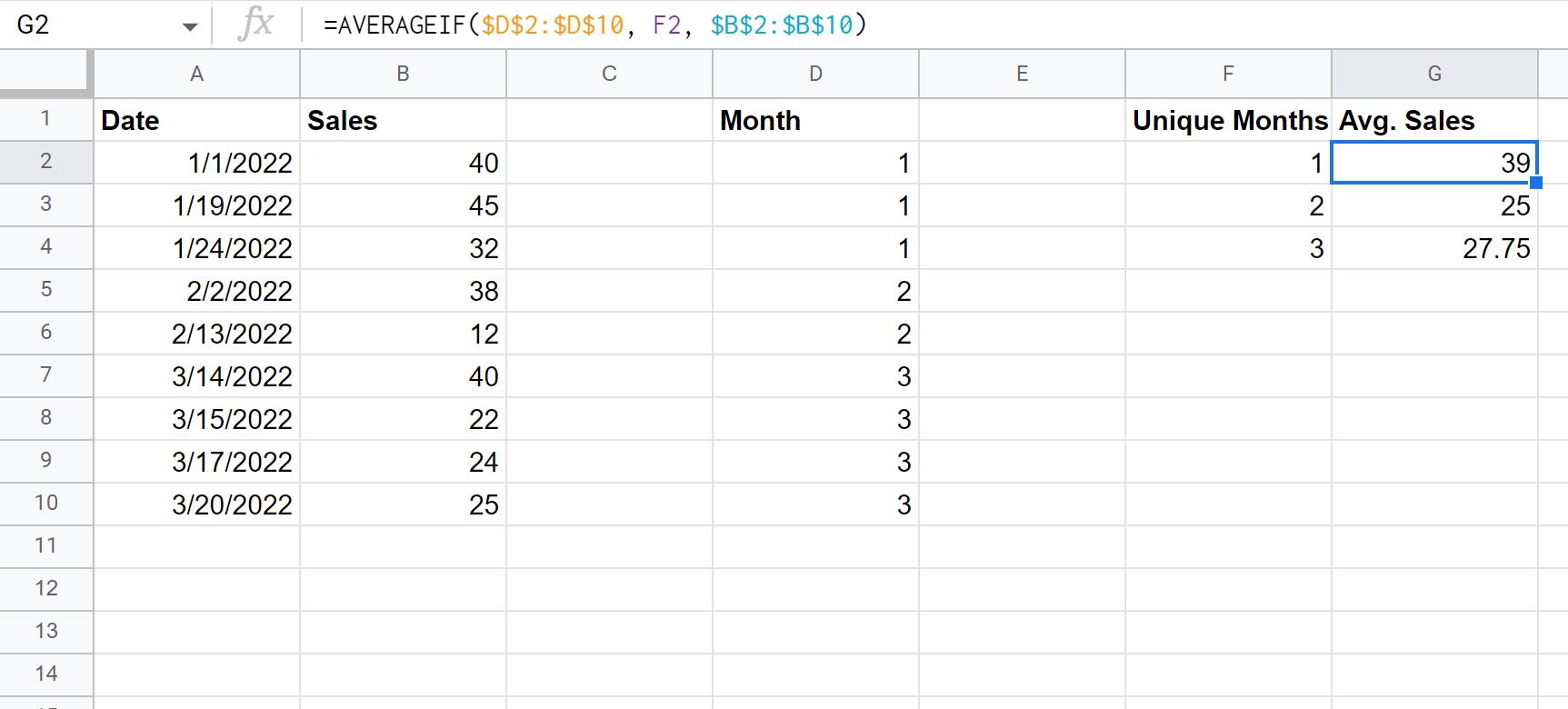
Dit vertelt ons:
- De gemiddelde dagelijkse verkoopwaarde in januari bedroeg 39 .
- De gemiddelde dagelijkse verkoopwaarde in februari bedroeg 25 .
- De gemiddelde dagelijkse verkoopwaarde in maart bedroeg 27,75 .
Aanvullende bronnen
In de volgende tutorials wordt uitgelegd hoe u andere veelvoorkomende taken in Google Spreadsheets kunt uitvoeren:
Hoe AVERAGEIFS te gebruiken in Google Spreadsheets
Hoe u het gemiddelde van gefilterde rijen in Google Spreadsheets kunt berekenen
Hoe u het gemiddelde kunt berekenen als het niet leeg is in Google Spreadsheets